VPNとは?VPN仮想プライベートネットワークのメリットとデメリット

VPNとは何か、そのメリットとデメリットは何でしょうか?WebTech360と一緒に、VPNの定義、そしてこのモデルとシステムを仕事にどのように適用するかについて考えてみましょう。
ご存知のとおり、Windows タスクバーはWindows オペレーティング システムの主要コンポーネントの 1 つであり、さまざまな目的で使用されます。タスクバーを使用すると、ユーザーはすべてのタスク、現在実行中のプログラムを管理し、システム上のさまざまな設定にすばやくアクセスできます。
Windows 10の最新バージョンには、「タスク バーを自動的に非表示にする」というオプションが付属しており、システムがアイドル状態のときにこのバーを自動的に非表示にするように Windows コンピューターを設定できます。コンピューター画面のスペースを広くするため、または必要なときだけタスクバーを表示するために、Windows 10 のタスクバーを非表示にする必要がある場合があります。
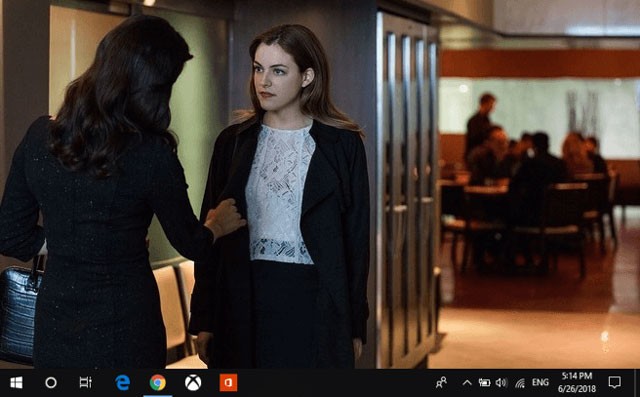
つまり、タスクバーを必要に応じて自動的に非表示にするように簡単に設定できます。しかし、最近の Windows アップデートでは、Windows 10 のタスクバーが全画面モードで非表示にならず、 YouTubeやVLCで全画面ビデオを視聴しているときに表示されるという問題について多くのユーザーが不満を述べています。
タスク バーの自動非表示機能が有効になっている場合、Windows 10 のタスク バーは、一定期間のシステムアイドル後に自動的に非表示になります。しかし、それが非表示にならない場合は、タスクバーに問題があるか、または修正が必要な関連する何かがあります。
Windows 10のタスクバーが全画面表示で隠れない問題を修正する方法
タスクバーが全画面モードで非表示にならない理由はさまざまですが、通知を表示または閉じるまでアプリケーションまたはシステムの通知がポップアップ表示される場合に発生します。通知がこの問題の原因ではない場合は、次の 2 つの解決策を確認してください。
Windows エクスプローラーはシステムの標準ソフトウェアのように見えますが、タスクバー エラーでは Windows エクスプローラーの異常な動作によって発生するエラーが隠されるわけではありません。 Windows エクスプローラーは、システム内のすべてのタスクと通知を管理します。したがって、タスクバーを制御してユーザーに更新と通知を提供します。
場合によっては、Windows エクスプローラーがハングし、タスクバーを非表示にできないエラーが発生することがあります。Windows エクスプローラーを再起動することは、エラーを簡単に修正できるクイックフィックスの 1 つです。
これは、タスクバーが非表示にならないエラーをユーザーが修正できる最も簡単で迅速な修正方法です。それでも問題が解決しない場合は、次の方法に進みます。
Windows では、ユーザーはタスクバーをカスタマイズし、設定に応じて変更を加えることができます。タスク バーが非表示になっていないというエラーがシステムに表示される場合、ユーザーはまずタスク バーの設定でタスク バーがロックされていないことを確認する必要があります。さらに、タスクバーでは設定でタスクバーを自動的に非表示にする機能も有効になっています。
タスクバー設定オプションに記載されている設定を確認するには、以下の手順に従います。
タスクバーを右クリックすると、ダイアログ ボックスが表示されます。ドロップダウン リストから、下の画像に示すように[タスク バーの設定]オプションを選択します。
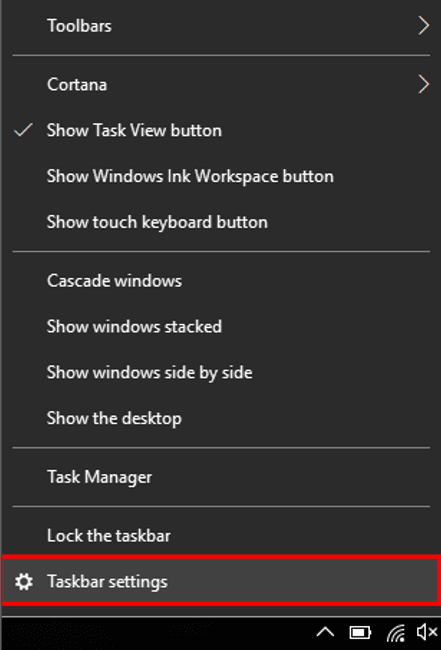
タスクバーをロックする設定がオフになっていることを確認します。次に、下の画像に示すように、「デスクトップ モードでタスク バーを自動的に非表示にする」設定を有効にします。
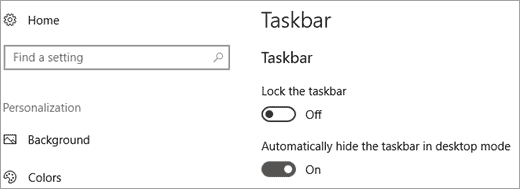
上記の手順に従うことで、ユーザーは Windows のタスクバーの自動非表示機能を簡単に有効にすることができ、エラーが表示されなくなります。
タスクバーが非表示にならないもう 1 つの重要な理由は通知です。アプリによって表示される通知は異なります。たとえば、Chrome からファイルをダウンロードしている場合、タスクバーのアイコンに進行状況が表示されます。これにより、タスクバーはアクティブなままになり、非表示にできなくなります。
ゲーム中のフルスクリーンタスクバーは、ゲーマーにとって最大の邪魔になります。このエラーを修正するには、通知を無効にしてタスクバーを非表示にする必要があります。
フルスクリーン ゲームでタスクバーが非表示にならない問題を修正するには、以下の手順に従ってください。
以下に示すように、 [スタート] ボタンをクリックし、 [設定]アイコンをクリックします。
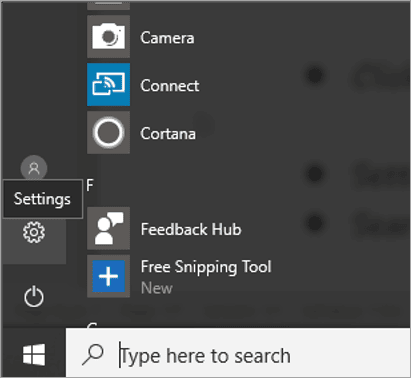
設定ウィンドウが開きます。下の画像に示すように、検索バーで「通知とアクションの設定」を検索します。
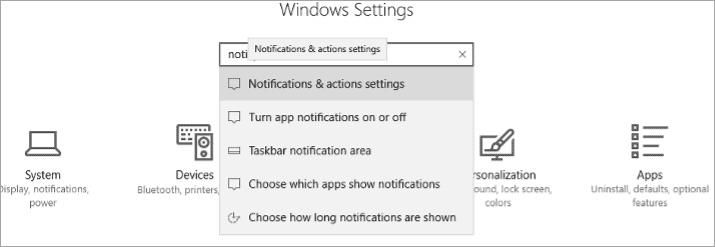
通知とアクションの設定は以下のように開きます。
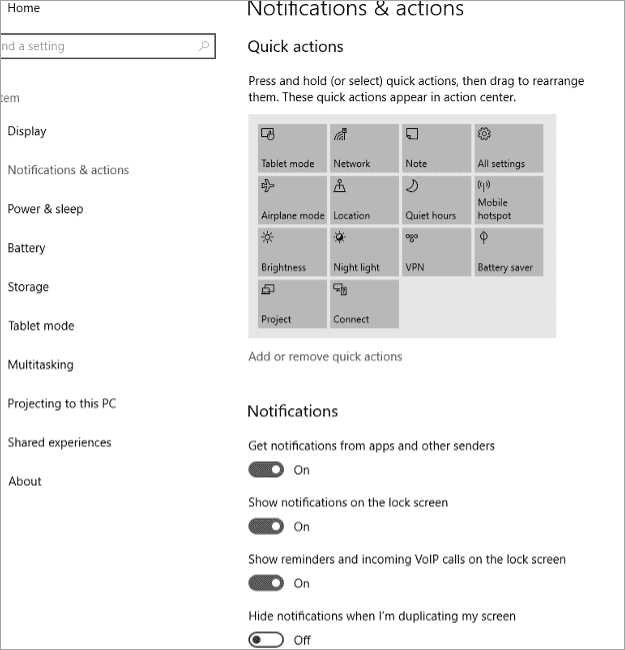
下にスクロールして、下の画像に示すように、「これらの送信者からの通知を取得する」を探します。
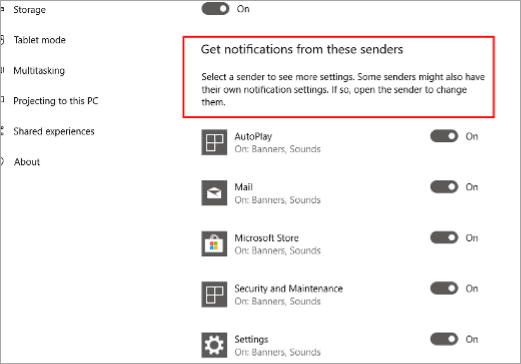
次に、下の画像に示すように、この見出しの下のオプションをすべてオフにします。
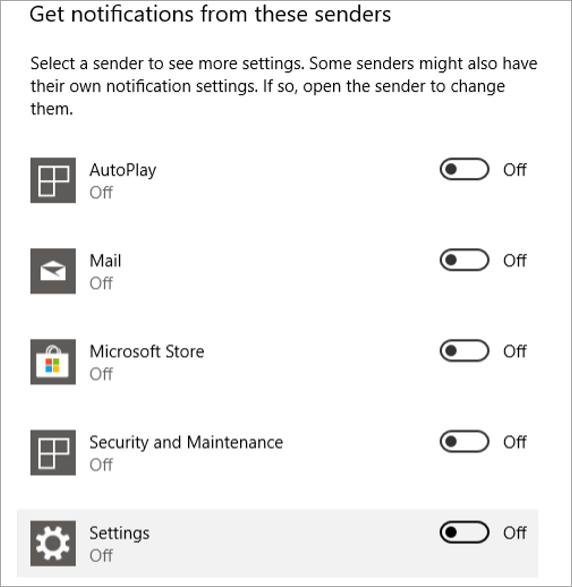
上記の手順に従ってすべてのアプリの通知をオフにすると、タスクバーが非表示にならないエラーが修正されます。
Windows の操作を容易にし、管理するために、グループ ポリシーと呼ばれる機能があります。これは、さまざまな設定を変更するための集中的なアクセスをユーザーに提供する機能です。システム内のさまざまな設定には、さまざまなグループ ポリシーが関連付けられています。
以下の手順に従うことで、ユーザーはさまざまなグループ設定について理解し、システムで対応する変更を加えることができます。
[スタート]ボタンをクリックし、検索バーでgpedit.mscを検索して、下の画像に示すようにEnter キーを押します。
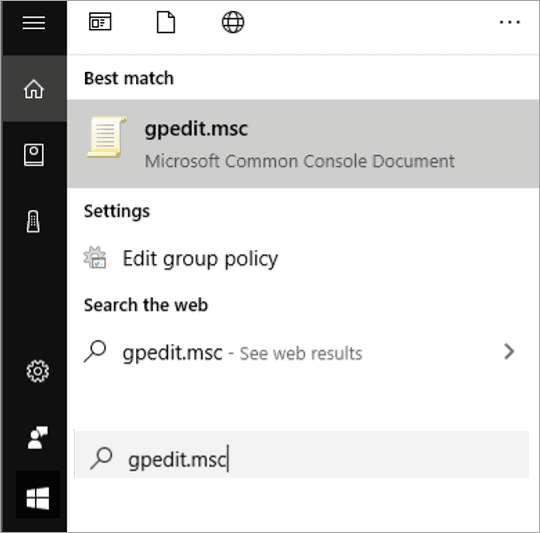
グループ ポリシー ウィンドウが開くので、下の画像に示すように[ユーザー構成]オプションをクリックします。
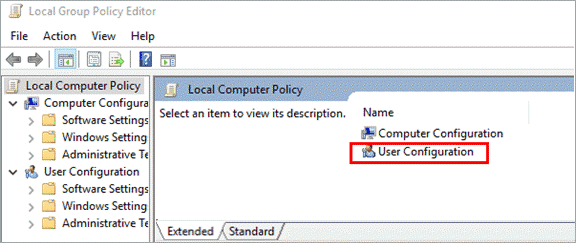
下の画像のようなウィンドウが表示されます。[管理用テンプレート]をクリックします。
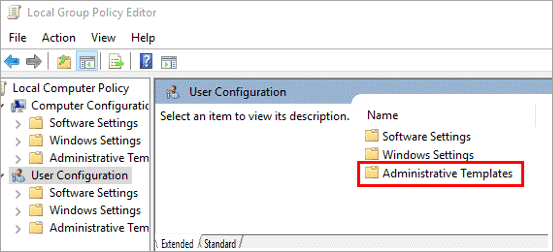
下の画像のようにウィンドウが開きます。[スタート メニューとタスク バー]オプションをクリックします。
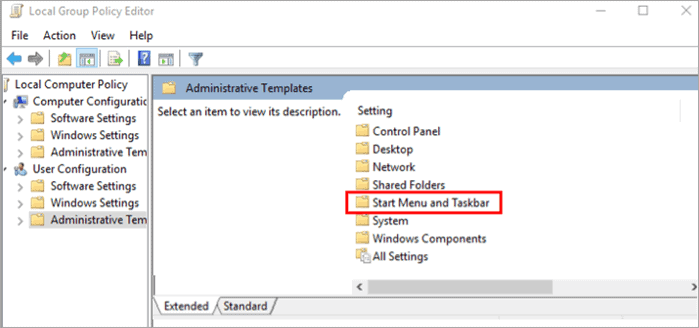
下の画像のように、グループ ポリシーのリストが表示されます。次に、グループ ポリシーをダブルクリックし、対応する変更を加えてポリシーを有効または無効にします。
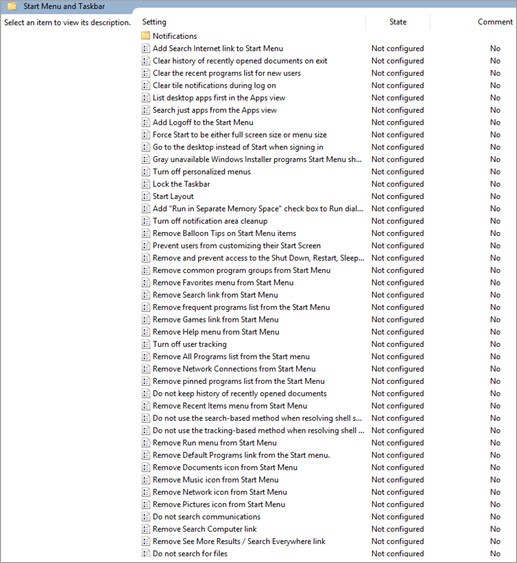
いずれかのポリシーをクリックすると、そのポリシーの説明と機能が左側の列に表示されます。
ユーザーは、変更したい内容を検索し、それぞれの設定を変更することができます。
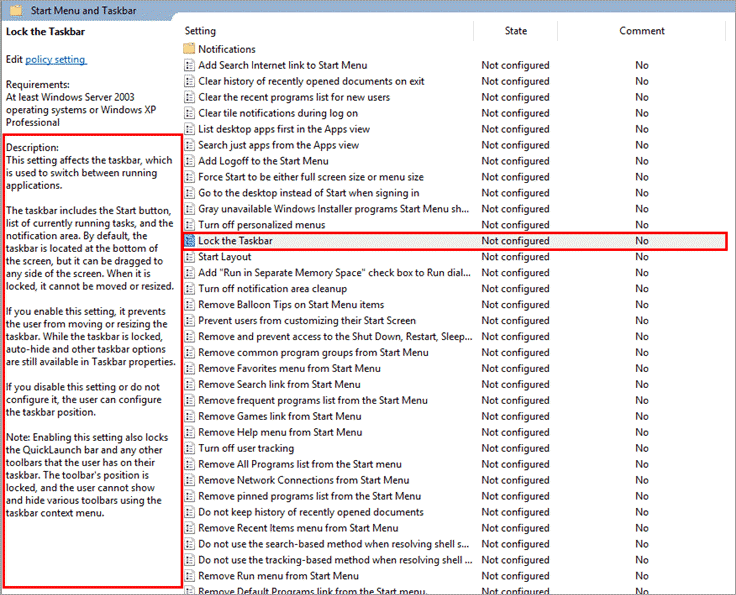
タスクバーが隠れないエラーを修正するもう 1 つの方法は、システムを更新することです。システムを最新バージョンに更新すると、タスクバーが非表示にならない問題の修正が含まれる場合があります。
場合によっては、ユーザーが Chrome プレーヤーを使用していて全画面モードにすると、タスクバーが非表示にならず、ユーザーが画面を使用できなくなることがあります。したがって、以下の手順に従うことで、ユーザーはこの問題を解決できます。
デスクトップ上の Chrome アイコンを右クリックし、オプションのリストから[プロパティ]オプションをクリックします。下の画像のようなウィンドウが開きます。次に、「互換性」オプションをクリックします。

このオプションが選択されていない場合は、[高 DPI スケーリング動作を上書きするスケーリング実行者]オプションを選択し、下の画像に示すように[適用] > [OK]ボタンをクリックします。
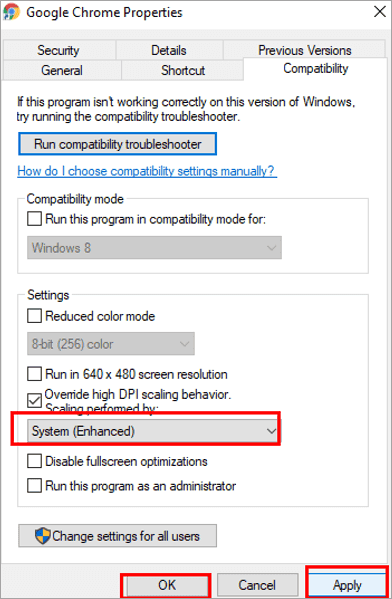
設定の変更や一部の拡張機能が Chrome でタスクバーが非表示にならないエラーの原因となっている可能性があります。このエラーを修正するには、Chrome をデフォルト設定に復元します。
Chrome をデフォルト設定に戻すには、以下の手順に従ってください。
Chrome ブラウザを開き、メニューオプションをクリックすると、下の画像に示すようにドロップダウン リストが表示されます。次に、「設定」オプションをクリックします。
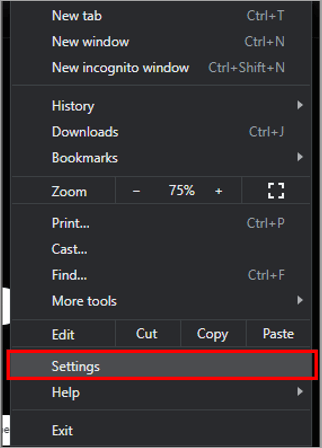
下の画像に示すように、設定ダイアログボックスが開きます。
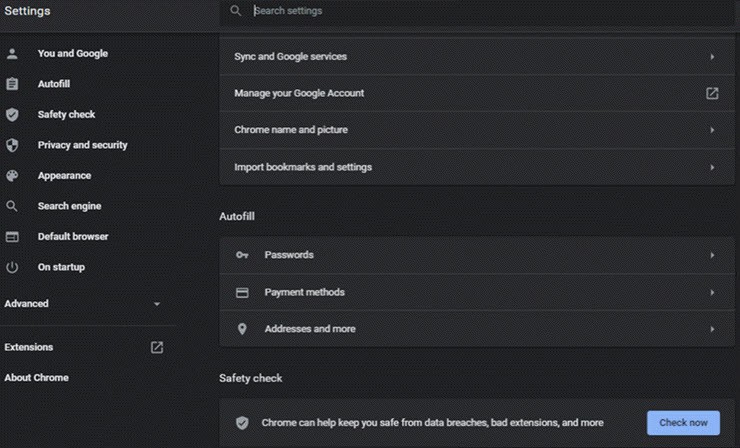
設定リストから、下の画像に示すように、「起動時」をクリックします。
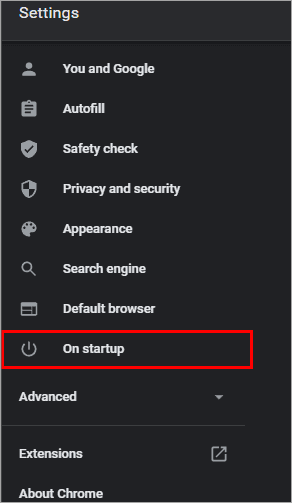
下の画像のような画面が表示されます。[詳細設定]ボタンをクリックします。
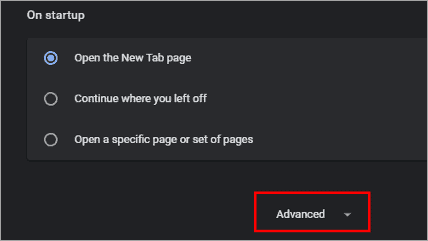
下の画像に示すように、画面の一番下までスクロールし、「設定を元のデフォルト設定に戻す」をクリックします。
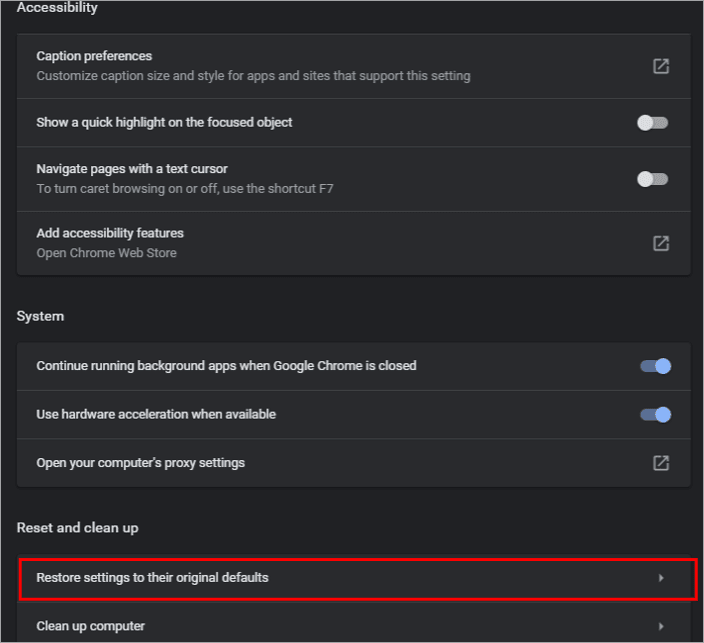
ダイアログボックスが開きます。次に、下の画像に示すように、「設定をリセット」をクリックします。
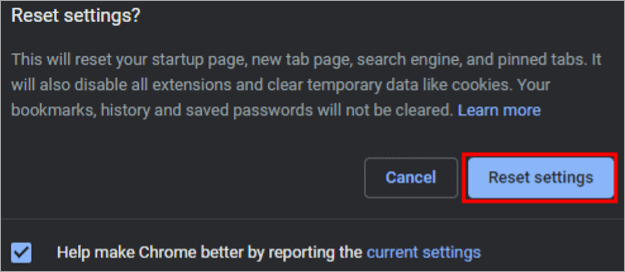
幸運を!
参照:
VPNとは何か、そのメリットとデメリットは何でしょうか?WebTech360と一緒に、VPNの定義、そしてこのモデルとシステムを仕事にどのように適用するかについて考えてみましょう。
Windows セキュリティは、基本的なウイルス対策だけにとどまりません。フィッシング詐欺の防止、ランサムウェアのブロック、悪意のあるアプリの実行防止など、様々な機能を備えています。しかし、これらの機能はメニューの階層構造に隠れているため、見つけにくいのが現状です。
一度学んで実際に試してみると、暗号化は驚くほど使いやすく、日常生活に非常に実用的であることがわかります。
以下の記事では、Windows 7で削除されたデータを復元するためのサポートツールRecuva Portableの基本操作をご紹介します。Recuva Portableを使えば、USBメモリにデータを保存し、必要な時にいつでも使用できます。このツールはコンパクトでシンプルで使いやすく、以下のような機能を備えています。
CCleaner はわずか数分で重複ファイルをスキャンし、どのファイルを安全に削除できるかを判断できるようにします。
Windows 11 でダウンロード フォルダーを C ドライブから別のドライブに移動すると、C ドライブの容量が削減され、コンピューターの動作がスムーズになります。
これは、Microsoft ではなく独自のスケジュールで更新が行われるように、システムを強化および調整する方法です。
Windows ファイルエクスプローラーには、ファイルの表示方法を変更するためのオプションが多数用意されています。しかし、システムのセキュリティにとって非常に重要なオプションが、デフォルトで無効になっていることをご存知ない方もいるかもしれません。
適切なツールを使用すれば、システムをスキャンして、システムに潜んでいる可能性のあるスパイウェア、アドウェア、その他の悪意のあるプログラムを削除できます。
以下は、新しいコンピュータをインストールするときに推奨されるソフトウェアのリストです。これにより、コンピュータに最も必要な最適なアプリケーションを選択できます。
フラッシュドライブにオペレーティングシステム全体を保存しておくと、特にノートパソコンをお持ちでない場合、非常に便利です。しかし、この機能はLinuxディストリビューションに限ったものではありません。Windowsインストールのクローン作成に挑戦してみましょう。
これらのサービスのいくつかをオフにすると、日常の使用に影響を与えずに、バッテリー寿命を大幅に節約できます。
Ctrl + Z は、Windows で非常によく使われるキーの組み合わせです。基本的に、Ctrl + Z を使用すると、Windows のすべての領域で操作を元に戻すことができます。
短縮URLは長いリンクを簡潔にするのに便利ですが、実際のリンク先を隠すことにもなります。マルウェアやフィッシング詐欺を回避したいのであれば、盲目的にリンクをクリックするのは賢明ではありません。
長い待ち時間の後、Windows 11 の最初のメジャー アップデートが正式にリリースされました。













